Nokia N95: Посылка вызовов
Посылка вызовов: Nokia N95
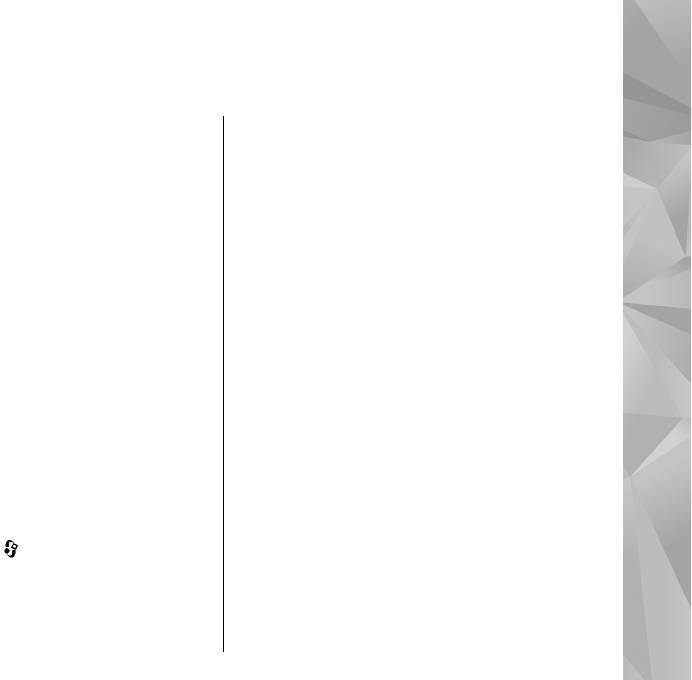
Посылка вызовов
Если для контакта сохранено несколько
Голосовые вызовы
номеров, выберите требуемый номер в списке.
1. В режиме ожидания введите телефонный
номер (включая код зоны). Для удаления
Функции, доступные во
цифры нажмите C.
Для выполнения международного вызова
время вызова
Посылка вызовов
дважды нажмите * (для ввода символа "+"),
Для регулировки громкости во время вызова
затем введите код страны, код зоны (как
используйте клавишу громкости на боковой
правило, без начального 0) и телефонный
стороне устройства. Можно также использовать
номер.
клавишу прокрутки. Если для настройки
2. Для вызова номера нажмите клавишу
громкости звука выбрано значение Откл.
вызова.
микрофон, предварительно необходимо
3. Для завершения вызова (или для отмены
выбрать значение Вкл.мкфн.
выполнения вызова) нажмите клавишу
Для передачи собеседнику изображения или
разъединения.
видеоклипа в мультимедийном сообщении
Клавиша разъединения всегда завершает
выберите Функции > Передать MMS (только в
вызов, в том числе и тогда, когда открыто
сетях UMTS). Перед отправкой сообщения можно
другое приложение.
изменить сообщение и получателя. Для
передачи файла на совместимое устройство
Для выполнения вызова из приложения
нажмите клавишу вызова (услуга сети).
"Контакты" нажмите
и выберите Контакты.
Выделите необходимое имя или введите первые
Для удержания на линии активного голосового
буквы имени в поле поиска. На дисплее появится
вызова и ответа на другой входящий вызов
список соответствующих контактов. Для
выберите Функции > Удерж. на линии. Для
141
выполнения вызова нажмите клавишу вызова.
переключения между активным и
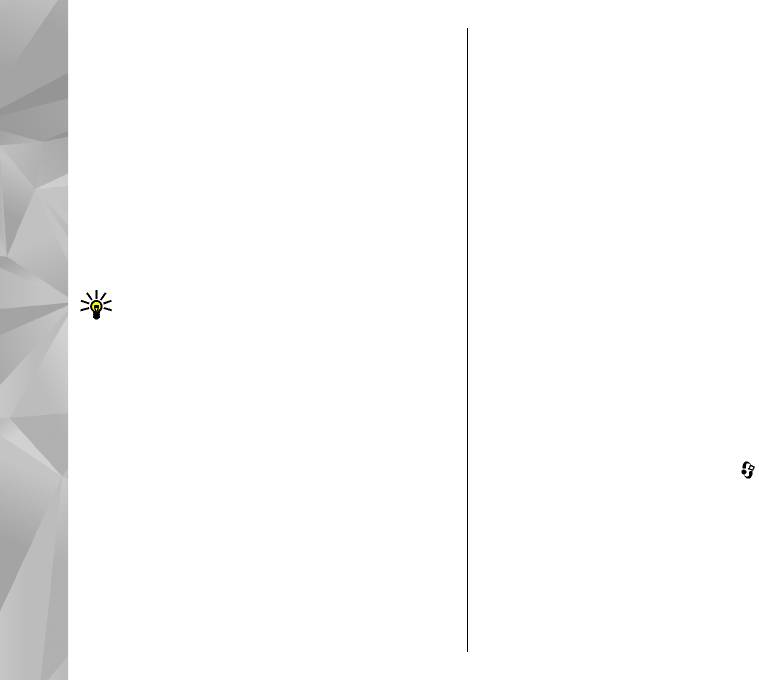
удерживаемым на линии вызовами выберите
Для завершения активного вызова и ответа на
Функции > Обмен.
ожидающий вызов выберите Функции >
Заменить.
Для передачи строк тональных сигналов DTMF
(например пароля) выберите Функции >
Для завершения сразу нескольких активных
Передать DTMF. Введите строку DTMF или
вызовов выберите Функции > Завершить
найдите ее в приложении "Контакты". Для ввода
все.
символа ожидания (w) или символа паузы (p)
Большинство функций, которые можно
несколько раз нажимайте клавишу *. Для
использовать во время разговора, являются
передачи строки DTMF выберите OK. Можно
услугами сети.
добавить тональные сигналы DTMF в поля
Посылка вызовов
"Телефонный номер" или "DTMF" карточки
контакта.
Голосовая почта и
Совет: Если в настоящий момент имеется
видеопочта
всего один активный голосовой вызов, для
удержания его на линии нажмите клавишу
Для вызова голосовой почты или видеопочты
вызова. Для активации удерживаемого
(услуги сети, видеопочта доступна только в
вызова повторно нажмите клавишу
сетях UMTS) в режиме ожидания нажмите и
вызова.
удерживайте нажатой клавишу 1, а затем
выберите Голосовая почта или Видеопочта.
Для передачи во время активного вызова звука
Для изменения телефонного номера голосовой
с телефона на громкоговоритель выберите
почты или видеопочты нажмите
, выберите
Функции > Вкл. громкоговор.. Если к
Средства > Почт. ящик, выберите почтовый
телефону подключена совместимая мини-
ящик и затем Функции > Изменить номер.
гарнитура Bluetooth, для передачи звука на нее
Введите номер, предоставленный поставщиком
выберите Функции > Вкл. громк. связь. Для
услуг, и выберите OK.
передачи звука обратно на телефон выберите
Функции > Включить телефон.
142
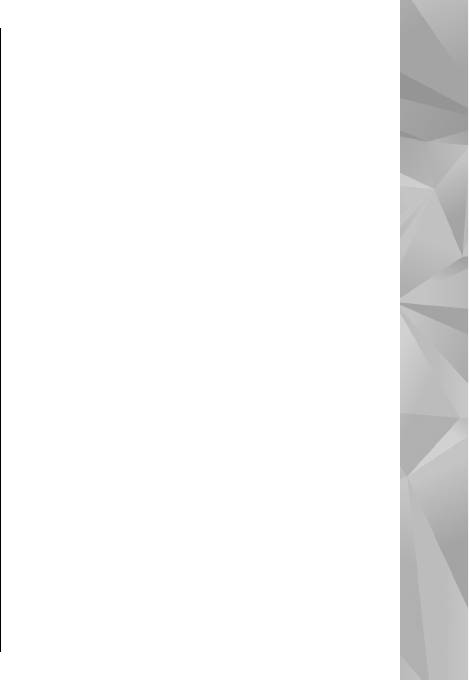
будет автоматически переведен в режим
Ответ и отклон. вызова
удержания на линии.
Для ответа на вызов нажмите клавишу вызова
3. После ответа абонента выберите Функции >
или откройте панель.
Конференция для подключения первого
Для отключения сигнала вызова при
участника к конференции.
поступлении входящего вызова выберите Тихо.
Для подключения к конференции еще одного
участника повторите действие 2 и выберите
Нажмите клавишу разъединения, если не
Функции > Конференция > Подкл. к
требуется отвечать на вызов. Если в настройках
конф.. Устройство позволяет подключить к
конференции до шести участников (включая
Посылка вызовов
телефона включена функция Переадресац. >
Если занят, отклоненный вызов будет
организатора конференции).
переадресован.
Для конфиденциального разговора с одним
При выборе значения Тихо для отключения
из участников конференции выберите
сигнала входящего вызова можно передать
Функции > Конференция > Выделить.
текстовое сообщение вызывающему абоненту
Выберите участника и затем Выдел..
без отклонения вызова с объяснением причины,
Конференция переводится в режим
по которой Вы не можете ответить на вызов.
удержания на линии. В это время остальные
Выберите Функции > Передать SMS. Для
участники могут продолжать разговаривать
настройки данной функции и создания
друг с другом. Закончив конфиденциальный
стандартного текстового сообщения выберите
разговор, выберите Функции >
Средства > Настр-ки > Телефон > Вызов >
Конференция для возврата в конференцию.
Отклонить/SMS.
Для отключения одного из участников
выберите Функции > Конференция >
Исключить, выделите участника и выберите
Организация конференции
Исключ..
1. Вызовите первого участника конференции.
4. Для завершения активной конференции
2. Для вызова нового участника выберите
нажмите клавишу разъединения.
143
Функции > Новый вызов. Первый вызов
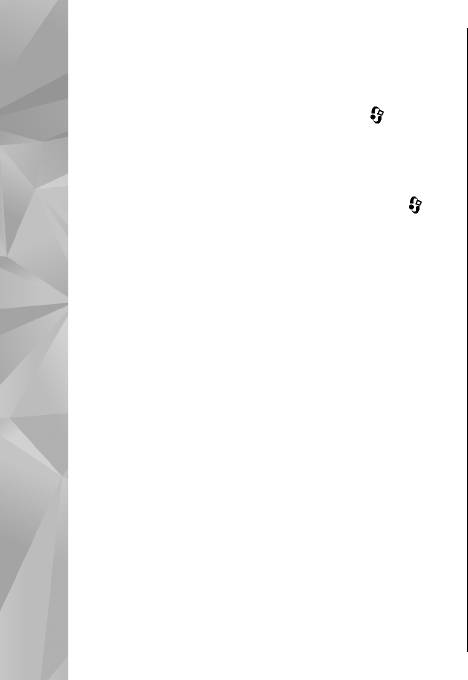
Для переключения между двумя вызовами
Быстрый набор
выберите Обмен. Для соединения входящего
телефонного номера
вызова или вызова, удерживаемого на линии, с
активным вызовом с одновременным
Чтобы включить функцию, нажмите и
отключением собственного устройства от обоих
выберите Средства > Настр-ки > Телефон >
вызовов выберите Функции > Перевести. Для
Вызов > Быстрый набор.
завершения активного вызова нажмите
Для назначения телефонного номера одной из
клавишу разъединения. Для завершения обоих
клавиш быстрого набора (2 – 9) нажмите
и
вызовов выберите Функции > Завершить
выберите Средства > Б/набор. Выделите
все.
Посылка вызовов
клавишу, которой необходимо назначить
телефонный номер, и выберите Функции >
Набор номера голосом
Задать. Клавиша "1" зарезервирована для
вызова голосовой почты или видеопочты и
Устройство поддерживает расширенный набор
запуска Интернет-браузера.
голосовых команд. Расширенный набор
голосовых команд не зависит от
Для выполнения вызова в режиме ожидания
индивидуальных особенностей голоса, поэтому
нажмите назначенную клавишу быстрого
пользователю не нужно записывать голосовые
набора и затем клавишу вызова.
метки заранее. Вместо этого устройство создает
голосовую метку для элементов контактов и
Ожид. вызов
сравнивает произносимую голосовую метку с
ней. Система распознавания речи в устройстве
Во время вызова можно принять другой вызов,
адаптируется к голосу основного пользователя
если включена функция ожидающего вызова в
для более точной идентификации голосовых
меню Настр-ки > Телефон > Вызов >
команд.
Ожидающий вызов (услуга сети).
Голосовая метка контакта представляет собой
Для ответа на ожидающий вызов нажмите
имя или псевдоним, которые хранятся на
клавишу вызова. Первый вызов переводится в
карточке контакта. Чтобы прослушать
режим удержания на линии.
144
синтезированную голосовую метку, откройте
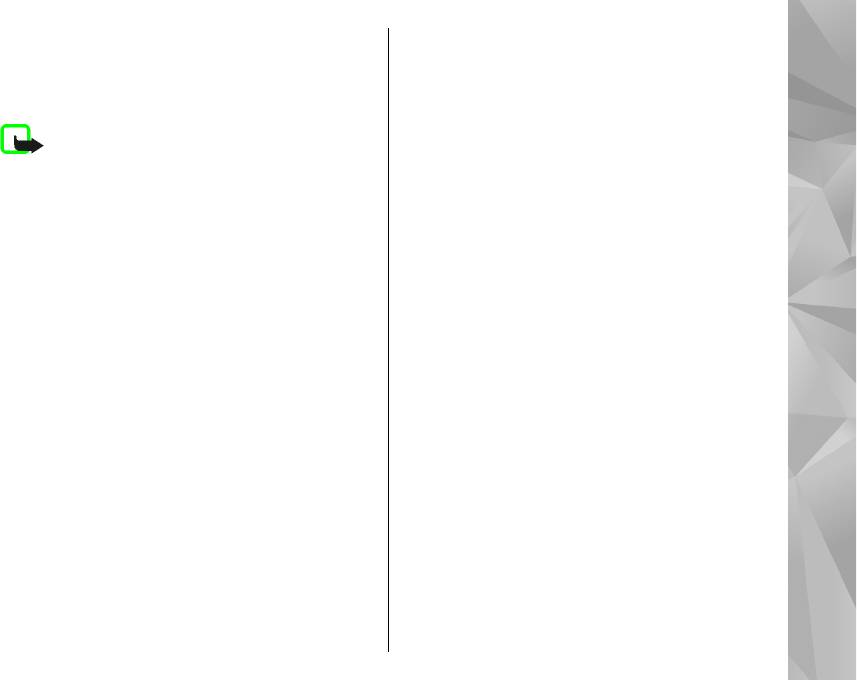
карточку контакта и выберите Функции >
отображает на дисплее имя и номер. Через 2,5
Воспр. глс метку.
секунды устройство начинает набор номера.
Если контакт распознан неправильно,
Выполнение вызова с помощью голосовой
выберите Следующ. для просмотра списка
метки
других соответствий или Выход для выхода
из функции набора номера голосом.
Примечание: Использование голосовых
меток может быть затруднено, например, в
Если для одного имени сохранено несколько
шумном помещении или в момент опасности,
номеров, устройство выбирает номер,
поэтому не стоит полностью полагаться на
установленный по умолчанию, если он был
функцию набора голосом.
задан. В противном случае устройство выбирает
Посылка вызовов
первый доступный номер в карточке контакта.
При использовании функции набора голосом
громкоговоритель включен. Не подносите
устройство вплотную к губам, когда произносите
Выполн. видеовыз.
голосовую метку.
При выполнении видеовызова (услуга сети)
1. Для запуска функции набора голосом в
осуществляется двусторонняя видеосвязь в
режиме ожидания нажмите и удерживайте
реальном времени с адресатом вызова. Сигнал
нажатой правую клавишу выбора. При
прямой видеосвязи или видеоизображение,
использовании совместимой мини-гарнитуры
снятое камерой устройства, отображается на
с кнопкой нажмите и удерживайте нажатой
телефоне адресата вызова.
кнопку мини-гарнитуры, чтобы начать набор
номера голосом.
Для выполнения видеовызова в телефоне
должна быть установлена USIM-карта, а телефон
2. На дисплее появится сообщение Говорите,
должен находиться в зоне обслуживания сети
сопровождаемое коротким тональным
UMTS. Информацию о доступности услуг
сигналом. Четко произнесите имя или
видеовызова и подписке на них можно получить
псевдоним, хранящийся на карточке
у поставщика услуг сотовой связи.
контакта.
Видеосвязь возможна только между двумя
3. Устройство воспроизводит синтезированную
сторонами. Видеосвязь можно установить с
голосовую метку для распознанного контакта
145
совместимым мобильным устройством или
на выбранном в устройстве языке и
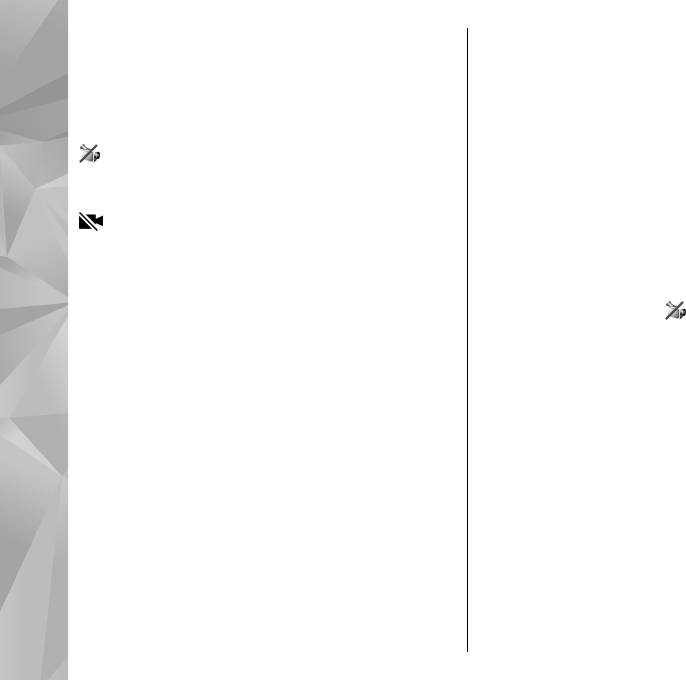
клиентом ISDN. Видеовызов невозможно
установления соединения отображается
послать во время другого голосового вызова,
сообщение Ожидание видеоизображения.
видеовызова или вызова в режиме передачи
В случае неудачного вызова (например, если
данных.
сеть не поддерживает видеовызовы или
принимающее вызов устройство не
Значки
совместимо), выводится запрос на посылку
видеосигнал не принимается (получатель не
обычного вызова или передачу текстового
передает видеоизображение или сеть не
или мультимедийного сообщения.
передает его).
Видеовызов считается активным, если
Вы запретили передавать
отображаются два видеоизображения и
Посылка вызовов
видеоизображение со своего устройства. Для
воспроизводится звук через
передачи неподвижного изображения вместо
громкоговоритель. Адресат видеовызова
видеоизображения выберите Средства >
может запретить передачу
Настр-ки > Телефон > Вызов > Фото для
видеоизображения (
). В этом случае
видеовыз..
воспроизводится звук и отображается
Даже если передача видеоизображения
неподвижное изображение или фоновое
запрещена во время видеовызова, оплата
графическое изображение серого цвета.
взимается как за видеовызов. Сведения о
3. Для завершения видеовызова нажмите
стоимости можно получить у поставщика услуг.
клавишу разъединения.
1. Для выполнения видеовызова введите
телефонный номер в режиме ожидания или
Функции, доступные во
выберите Контакты и требуемый контакт.
2. Выберите Функции > Вызвать >
время видеовызова
Видеовызов.
Для переключения между режимами передачи
По умолчанию для видеовызова
видеоизображения и передачи только звука
используется дополнительная камера,
выберите Функции > Разрешить или
расположенная на передней стороне
Запретить и требуемую функцию.
устройства. Выполнение видеовызова
146
занимает определенное время. В процессе
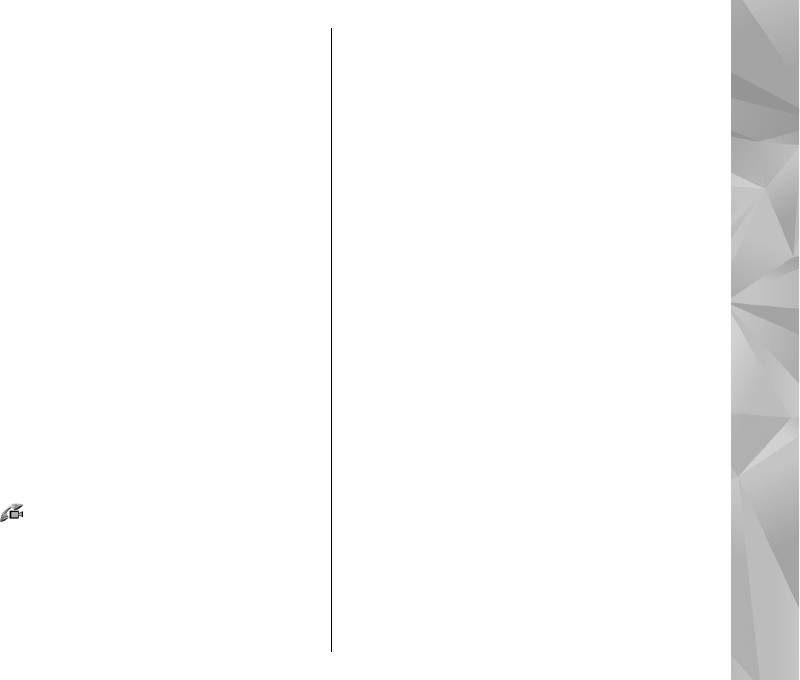
Для увеличения или уменьшения изображения
Если режим видеовызова не активизирован,
выполните прокрутку верх или вниз.
передача видеоизображения не включается и
слышен только голос вызывающего абонента.
Если к телефону подключена совместимая мини-
Видеоизображение замещается серым экраном.
гарнитура Bluetooth, для передачи звука на нее
Для замены серого экрана на неподвижное
выберите Функции > Вкл. громк. связь. Для
изображение, снятое камерой устройства,
передачи звука обратно на громкоговоритель
выберите Средства > Настр-ки > Телефон >
устройства выберите Функции > Включить
Вызов > Фото для видеовыз..
телефон.
Для завершения видеовызова нажмите клавишу
Для регулировки громкости в ходе видеовызова
разъединения.
используйте клавишу громкости на боковой
Посылка вызовов
стороне устройства.
Для передачи видеоизображения с основной
Передача видео
камеры выберите Функции > Основная
Приложение "Передача видео" (услуга сети)
камера. Для переключения на дополнительную
служит для установления прямой видеосвязи
камеру выберите Функции > Использ. доп.
или передачи видеоклипа с одного мобильного
камеру.
устройства на другое совместимое мобильное
устройство во время голосового вызова.
Отв. и отклон.
Громкоговоритель включается одновременно с
включением режима "Передача видео". Если не
видеовызова
требуется использовать громкоговоритель для
При поступлении видеовызова отображается
голосового вызова во время передачи
значок
.
видеосигнала, можно также использовать
совместимую мини-гарнитуру.
Для ответа на видеовызов нажмите клавишу
вызова. Отображается сообщение Разрешить
Требования
передачу видеоизображения
вызывающему абоненту?. Для передачи
Для функции передачи видео необходимо
прямого видеоизображения выберите Да.
наличие соединения UMTS. Возможность
147
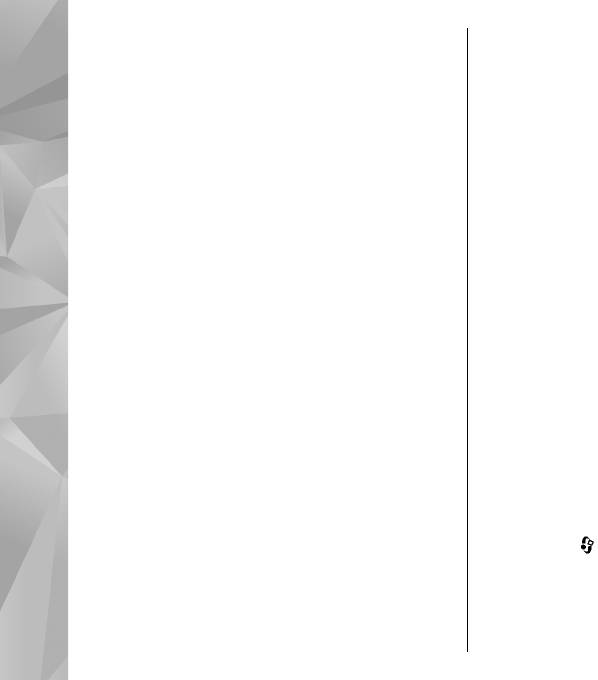
использования функции передачи видео
не узнает о передаче приглашения. При этом
зависит от доступности сети UMTS.
отправитель получает сообщение об ошибке,
Дополнительную информацию о
в котором указывается, что адресат не может
предоставлении этой услуги и доступности сети,
принять приглашение.
а также о стоимости оплаты за использование
этой услуги можно получить у поставщика услуг.
Настройки
Для использования приложения "Передача
Для использования приложения "Передача
видео" выполните следующие действия:
видео" необходимо выполнить настройки
● Убедитесь в том, что в устройстве настроены
индивидуального соединения или соединения
Посылка вызовов
индивидуальные соединения.
UMTS.
● Убедитесь в том, что соединение UMTS
Настройки индивидуального соединения
установлено и телефон находится в зоне
Индивидуальное соединение также называют
обслуживания сети UMTS. Если во время
соединением через протокол запуска сеанса
сеанса видеосвязи в зоне обслуживания сети
(Session Initiation Protocol – SIP). Настройку
UMTS происходит переключение в сеть GSM,
режима SIP в устройстве необходимо произвести
сеанс видеосвязи прерывается, а голосовой
перед использованием приложения "Передача
вызов продолжает выполняться.
видео". Полученные от поставщика услуг
Использование приложения "Передача
настройки режима SIP необходимо сохранить в
видео" вне зоны обслуживания сети UMTS
устройстве. Поставщик услуг может передать эти
невозможно.
настройки в сообщении OTA или предоставить
● Убедитесь в том, что отправитель и адресат
список необходимых параметров.
вызова зарегистрированы в сети UMTS. Если
Чтобы добавить SIP-адрес к карточке контакта,
приглашение на участие в сеансе видеосвязи
выполните следующие действия:
отправляется адресату, устройство которого
1. Нажмите
и выберите Контакты.
выключено, находится вне зоны
обслуживания сотовой сети UMTS или на нем
2. Откройте карточку контакта (или создайте
не установлено приложение "Передача
новую карточку для этого абонента).
видео", либо не выполнены настройки
148
3. Выберите Функции > Добавить данные
индивидуального соединения, такой адресат
или Совмест.просмотр.
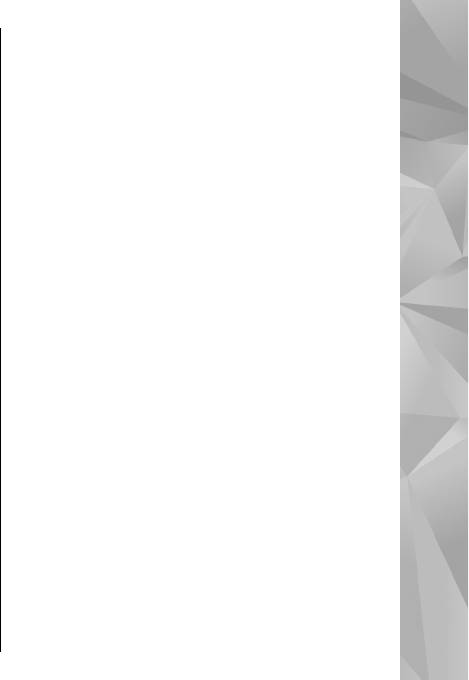
4. Введите SIP-адрес в следующем формате:
запоминающем устройстве. Выберите
имя_пользователя@имя_домена (вместо
видеоклип, который будет
имени домена можно использовать IP-адрес).
воспроизводиться. Для предварительного
просмотра видеоклипа выберите Функции >
Если SIP-адрес контакта неизвестен, для
Воспроизвести.
передачи видео можно также использовать
телефонный номер абонента, включая код
2. При совместном участии в сеансе видеосвязи
страны (если данная услуга поддерживается
устройство передает приглашение на SIP-
поставщиком услуг сотовой связи).
адрес, добавленный в карточку контакта
адресата.
Настройки соединения UMTS
В режиме воспроизведения видеоклипа
Посылка вызовов
Для настройки соединения UMTS выполните
выберите Функции > Пригласить. Для
следующие действия:
воспроизведения видеоклипа в сеансе
● Обратитесь к поставщику услуг и оформите
видеосвязи, возможно, потребуется
подписку на работу с сетью UMTS.
преобразовать его в подходящий формат.
● Проверьте правильность настроек точки
При этом на дисплее отображается
доступа для соединения UMTS в устройстве.
сообщение Для передачи требуется
преобразование клипа. Продолжить?.
Совместное участие в сеансах
Выберите OK.
видеосвязи и использование
Если контактная информация адресата
сохранена в приложении "Контакты" и
видеоклипов
содержит несколько SIP-адресов или
1. При активном голосовом вызове выберите
телефонных номеров (включая и код
Функции > Включить видео > Живая
страны), выберите требуемый адрес или
съемка.
номер. Если SIP-адрес или телефонный номер
адресата недоступны, введите SIP-адрес или
Для совместного использования
телефонный номер адресата, включая код
видеоклипов выберите Функции >
страны, и выберите OK для передачи
Включить видео > Записанный клип.
приглашения.
Открывается список видеоклипов,
149
сохраненных в памяти устройства или на
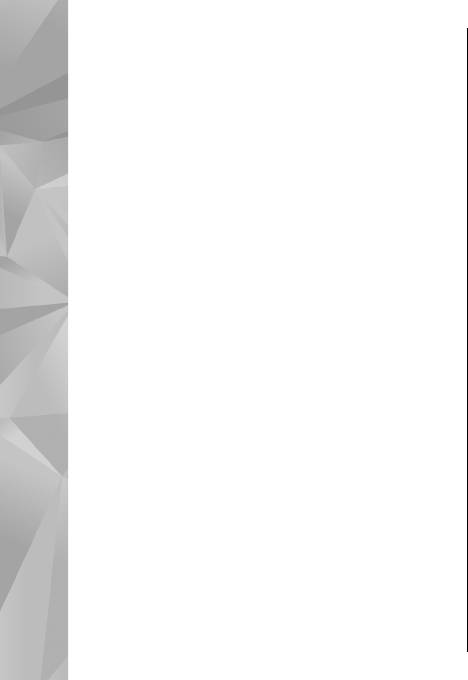
3. Видеосвязь начнется автоматически после
Принятие приглашения
того, как адресат примет приглашение.
При получении приглашения на участие в
4. Для приостановки сеанса видеосвязи
видеосвязи на дисплее появляется сообщение, в
выберите Пауза. Для возобновления сеанса
котором указано имя или SIP-адрес отправителя.
видеосвязи выберите Продолжить. Для
Если в устройстве не установлен режим "Без
прокрутки видеоклипа вперед или назад
звука", при получении приглашения подается
выполните прокрутку вверх или вниз. Для
сигнал вызова.
повторного воспроизведения клипа нажмите
Если приглашение на участие в сеансе
клавишу разъединения.
видеосвязи передается абоненту, который
Посылка вызовов
5. Для завершения сеанса видеосвязи выберите
находится вне зоны обслуживания сотовой
Стоп. Для завершения голосового вызова
сети UMTS, этот абонент не узнает о получении
нажмите клавишу разъединения. Сеанс
приглашения.
видеосвязи также завершается при
После получения приглашения можно выбрать
завершении активного голосового вызова.
следующие настройки:
Для сохранения совместного сеанса прямой
● Принять — запуск сеанса видеосвязи.
видеосвязи нажмите Сохр., чтобы подтвердить
● Отклонить — отклонение приглашения.
запрос Сохранить переданный видеоклип?.
Отправитель получает сообщение об
Совместно используемый видеоклип
отклонении приглашения. Можно также
сохраняется в папке Карт. и видео приложения
нажать клавишу завершения для отклонения
"Галерея".
сеанса видеосвязи и завершения голосового
Если во время передачи видеоклипа
вызова.
осуществляется доступ к другим приложениям,
При получении видеоклипа нажмите Откл.
передача приостанавливается. Для возврата к
звук, чтобы отключить звук клипа.
экрану передачи видео и продолжения
передачи выберите Функции > Продолжить в
Для завершения сеанса видеосвязи выберите
активном режиме ожидания.
Стоп. Сеанс видеосвязи также завершается при
завершении активного голосового вызова.
150
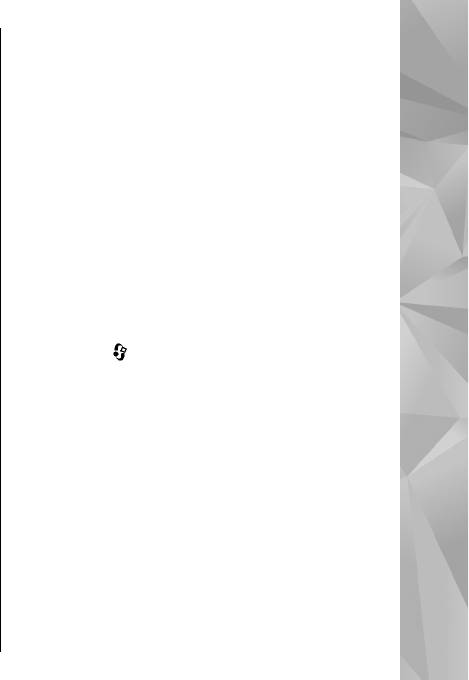
вызовов. Возможность посылки вызова в
Интернет-вызовы
службу экстренной помощи через Интернет
С помощью службы Интернет-вызовов (услуга
зависит от наличия беспроводной локальной
сети) можно выполнять и принимать вызовы
сети и от реализации функции экстренных
через Интернет. Интернет-вызовы могут быть
вызовов поставщиком услуг сетевых вызовов.
установлены между компьютерами,
Проверьте возможность посылки вызовов в
мобильными телефонами, а также между
службу экстренной помощи через Интернет у
устройствами с поддержкой VoIP и обычными
поставщика услуг сетевых вызовов.
телефонами. Для выполнения или приема
Интернет-вызова устройство должно быть
Создание профиля Интернет-
Посылка вызовов
подключено к службе Интернет-вызовов.
вызовов
Для подключения к службе Интернет-вызовов
Перед выполнением Интернет-вызовов
устройство должно находиться в зоне действия
необходимо создать профиль Интернет-
сети подключения, например в зоне действия
вызовов.
точки доступа сети WLAN.
1. Нажмите
, выберите Средства > Настр-
Устройство поддерживает голосовые вызовы
ки > Подключение > Параметры SIP >
через Интернет (сетевые вызовы). Вызов
Функции > Новый профиль SIP и введите
службы экстренной помощи выполняется
необходимую информацию. Убедитесь, что
сначала через сотовую сеть. Если не удается
для параметра Регистрация установлено
выполнить вызов службы экстренной помощи
значение Всегда. Уточнить правильные
через сотовую сеть, устройство пытается послать
значения можно у поставщика услуг
вызов в службу экстренной помощи через
Интернет-вызовов.
поставщика услуг сетевых вызовов. Благодаря
надежности сотовой телефонной связи для
2. Выберите Прокси-сервер > Тип
вызова службы экстренной помощи следует по
передачи > Автоматически.
возможности использовать сотовые сети. Если
3. Выбирайте Назад до возврата на главный
сотовая сеть доступна, перед вызовом службы
экран параметров подключения.
экстренной помощи убедитесь в том, что
мобильный телефон включен и готов к посылке
151
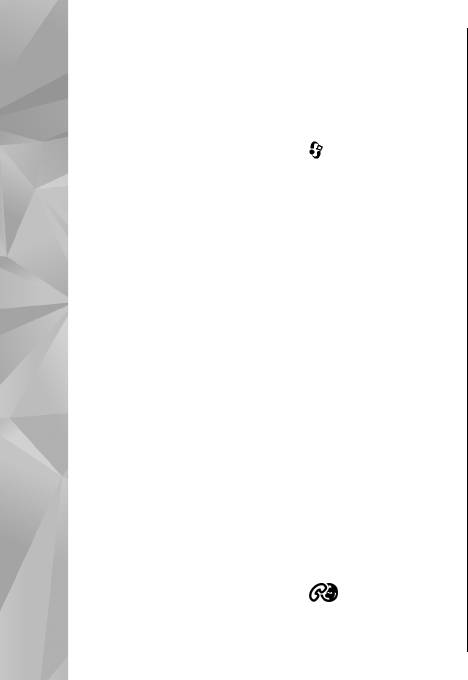
4. Выберите Интернет-тел. > Функции >
Список сетей автоматически обновляется
Новый профиль. Введите имя профиля или
каждые 15 секунд. Чтобы обновить список
выберите созданный профиль SIP.
вручную, выберите Функции > Обновить.
Используйте данную функцию, если точка
Чтобы использовать созданный профиль для
доступа сети WLAN не отображается.
автоматического подключения к службе
Интернет-вызовов, нажмите
и выберите
Если устройство подключено к нескольким
Средства > Связь > Инт.-телеф. >
службам Интернет-вызовов, для выбора службы
Предпочтит. профиль.
выберите Функции > Изменить службу.
Чтобы выполнять вход в службу Интернет-
Для настройки новых служб выберите
Посылка вызовов
вызовов вручную, при создании профиля
Функции > Настроить службу. Данная
Интернет-вызовов выберите Регистрация > По
функция отображается только при наличии
требованию и затем Тип передачи > UDP или
ненастроенных служб.
TCP в настройках SIP.
Для сохранения сети, к которой устройство
подключено в настоящий момент выберите
Подключение к службе
Функции > Сохранить сеть. Сохраненные сети
Интернет-вызовов
отмечены в списке звездочкой.
Для выполнения или приема Интернет-вызова
Для подключения к службе Интернет-вызовов с
устройство должно быть подключено к службе
помощью скрытой беспроводной локальной
Интернет-вызовов. Если выбран автоматический
сети выберите Функции > Использ. скрытую
тип входа, подключение к службе Интернет-
сеть.
вызовов выполняется автоматически. Если вход
Для завершения сеанса подключения к службе
в службу выполняется вручную, выберите
Интернет-вызовов выберите Функции >
доступную сеть в списке и затем Выбрать.
Отключ. от службы.
Если выполнено подключение к службе
Интернет-вызовов, на дисплей в режиме
ожидания выводится значок
.
152
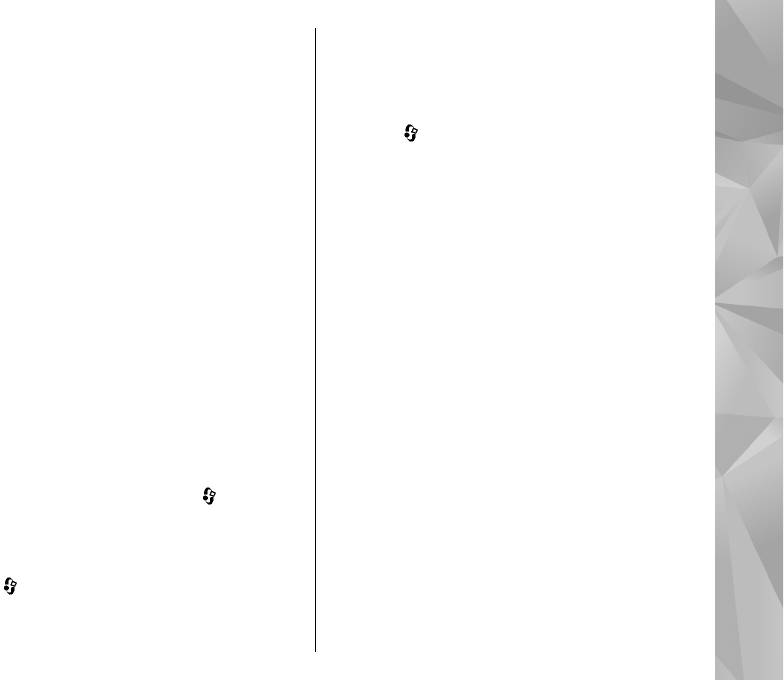
необходимый контакт и выберите Функции >
Выполнение Интернет-вызовов
Интернет-вызов.
Если служба Интернет-вызовов включена,
Настройки службы
можно выполнять Интернет-вызовы из всех
Нажмите , выберите Средства > Связь >
приложений, из которых можно выполнить
Инт.-телеф. > Функции > Настройки и
обычный голосовой вызов. Например, в
выберите стандартные настройки или настройки
приложении "Контакты" выделите
для определенной службы.
необходимый контакт и выберите Вызвать >
Функции > Интернет-вызов.
Чтобы установить Интернет-вызов в качестве
Посылка вызовов
предпочитаемого типа для исходящих вызовов,
Для выполнения Интернет-вызова в режиме
выберите Тип вызова по умолч. > Интернет-
ожидания введите телефонный номер или
вызов. Если устройство подключено к службе
Интернет-адрес и нажмите клавишу вызова.
Интернет-вызовов, все вызовы выполняются
Чтобы выполнить Интернет-вызов адреса,
как Интернет-вызовы.
который начинается не с цифры, нажмите
Для автоматического выполнения входа в
любую цифровую клавишу в режиме ожидания,
службу Интернет-вызовов выберите Тип
затем на несколько секунд нажмите клавишу #
регистрации > Автоматически. Если для
для очистки дисплея и переключения устройства
сетей WLAN используется автоматический тип
из режима ввода цифр в режим ввода букв.
входа, устройство периодически выполняет
Введите адрес и нажмите клавишу вызова.
поиск сетей WLAN, что увеличивает потребление
Чтобы выполнить Интернет-вызов из
энергии аккумулятора и снижает время работы
приложения "Контакты", нажмите
, выберите
аккумулятора.
Контакты, выделите необходимый контакт и
Для выполнения входа в службу Интернет-
выберите Функции > Интернет-вызов.
вызовов вручную выберите Тип регистрации >
Чтобы выполнить Интернет-вызов из журнала,
Вручную.
нажмите
, выберите Средства > Журнал,
Для просмотра сетей, сохраненных для службы
затем выберите тип журнала, выделите
Интернет-вызовов или определенных данной
153
службой, выберитеСохр. сети соединения.
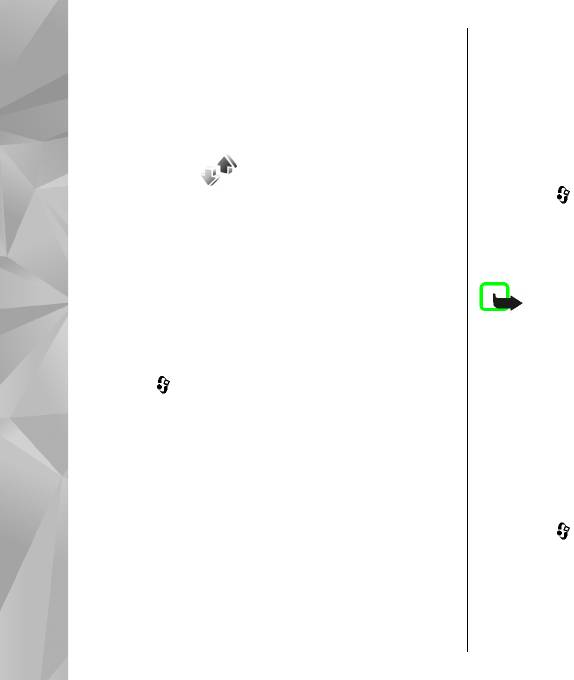
Чтобы определить настройки для конкретной
списков вызовов откройте требуемый список и
службы, выберите Изм. настр. службы. Эта
выберите Функции > Очистить список. Для
функция доступна только в том случае, если в
удаления отдельного события откройте список
устройстве установлен программный
вызовов, выделите требуемое событие и
подключаемый модуль для данной службы.
нажмите C.
Длительность вызова
Журнал
Нажмите и выберите Средства > Журнал.
В журнале хранится информация о сеансах связи
Для просмотра приблизительной длительности
устройства. Регистрация входящих вызовов
Посылка вызовов
входящих и исходящих вызовов выберите
возможна только в том случае, если сотовая сеть
Длительность.
предоставляет услугу определения номера, а
устройство включено и находится в пределах
Примечание: Фактическая стоимость
зоны обслуживания сотовой сети.
разговоров может изменяться в зависимости от
возможностей сотовой сети, способа округления
Списки вызовов
при выставлении счета и прочих факторов.
Нажмите и выберите Средства > Журнал.
Для сброса счетчиков длительности вызовов
Для просмотра телефонных номеров
выберите Функции > Сбросить счетчики. Для
непринятых, принятых и исходящих голосовых
выполнения этой операции необходимо ввести
вызовов выберите Вызовы. Регистрация
код блокировки.
входящих вызовов возможна только в том
случае, если сотовая сеть предоставляет услугу
Пакетная передача данных
определения номера, а устройство включено и
находится в пределах зоны обслуживания
Нажмите и выберите Средства > Журнал.
сотовой сети.
Для просмотра объема данных, переданных и
Для очистки всех списков вызовов выберите
принятых в режиме пакетной передачи данных,
Функции > Очистить списки на главном
выберите Пакетн. данн.. Данная функция
154
экране списка вызовов. Для очистки одного из
полезна, например, когда оплата услуг пакетной
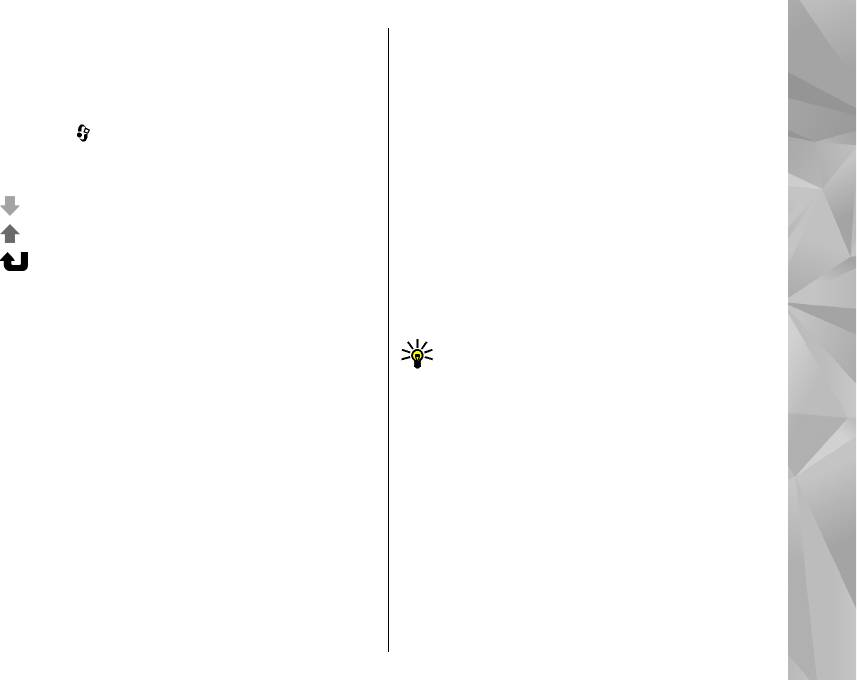
передачи осуществляется в соответствии с
Для фильтрации журнала выберите Функции >
объемом передаваемых и принимаемых данных.
Фильтр и используемый фильтр.
Для очистки содержимого журнала, списков
Контроль всех событий
вызовов и отчетов о доставке сообщений
Нажмите и выберите Средства > Журнал >
выберите Функции > Очистить журнал.
Вызовы.
Выберите Да для подтверждения операции. Для
удаления отдельного события из списка
Значки в журнале означают следующее:
последних вызовов нажмите C.
Входящие
Для установки периода регистрации выберите
Исходящие
Функции > Настройки > Регистрация выз..
Посылка вызовов
Непринятый вызов или иное событие
При выборе значения Без регистрации все
содержимое журнала, все списки вызовов и
Чтобы открыть общий журнал для контроля
отчеты о доставке сообщений удаляются без
всех голосовых вызовов, текстовых сообщений,
возможности восстановления.
соединений в режиме передачи данных и
Совет: При просмотре сведений можно
соединений WLAN, зарегистрированных в
скопировать телефонный номер в буфер
устройстве, выполните прокрутку вправо.
обмена и вставить его, например, в
Составные события, например, текстовые
текстовое сообщение. Выберите
сообщения, передаваемые в нескольких частях,
Функции > Скопировать номер.
а также соединения в режиме пакетной
передачи данных регистрируются в журнале как
Для просмотра объема данных, переданных и
одно событие. Соединения с почтовым ящиком,
принятых в режиме пакетной передачи данных,
центром мультимедийных сообщений или
а также продолжительности определенного
Интернет-страницами отображаются как
соединения в режиме пакетной передачи
соединения в режиме пакетной передачи
данных, выделите входящее или исходящее
данных.
событие, обозначенное как Пакет, и затем
Для добавления неизвестного телефонного
выберите Функции > Показать сведения.
номера из журнала в приложение "Контакты"
155
выберите Функции > Сохран. в "Контакты".
Оглавление
- Содержание
- Правила ТБ
- Настройка подключения
- Дополнительная информация
- Устройство
- Интернет-браузер
- Соединения
- Видеоцентр Nokia
- Папка "Музыка"
- Папка "Мультимедиа"
- Камера
- Галерея
- Определение положения (GPS)
- Настройка устройства
- Управление временем
- Обмен сообщениями
- Посылка вызовов
- Контакты (телефонная книга)
- Папка "Офис"
- Папка "Приложения"
- Папка "Средства"
- Настройки
- Устранение неполадок
- Информация об аккумуляторах
- Уход и обслуживание
- Дополнительная информация по технике безопасности
- Алфавитный указатель






